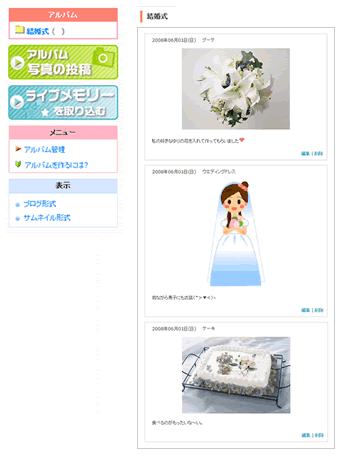|
|---|
| アルバムを作成する | 写真を投稿する | 完成イメージ |
|
|
|---|
| ※写真を投稿する前に[アルバム画面]左側の「メニュー」−「アルバム管理」で |
|---|
| マイアルバムの「公開の設定]を確認して下さい。 |
|
⇒公開の設定(パスワード)についてはコチラをクリックしてご確認ください。 |
| ※アルバムにアップロードできるファイルは300kb以下のJpegファイルのみになります。 |
>

|
|---|
| Step 1 | [アルバム画面]左側にあるメニューから[写真の投稿]ボタンをクリックします。 |
|---|
| (アルバムが作成されていないと写真を取り込むことができません →アルバムを作成する) |
|---|
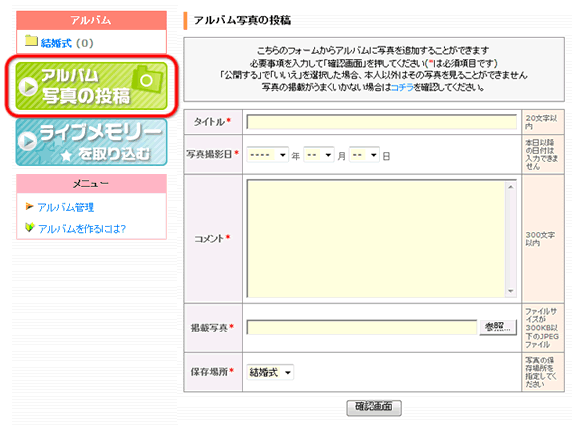
| Step 2 | 写真の投稿に必要な項目を入力します。※印の項目は必須です。 |
|---|
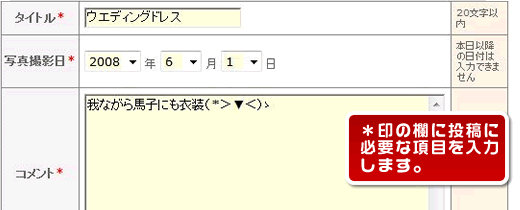
|
|---|
| Step 3 | 掲載写真欄の[参照]ボタンから写真を選択して取り込みます。 |
|---|
 |
|---|
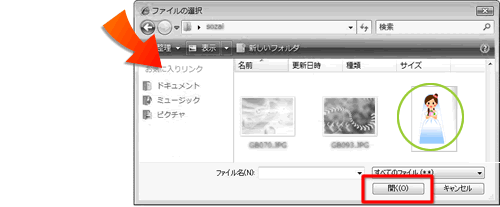 |
| 写真の掲載がうまくいかない場合はコチラを確認してください。 |
| Step 5 | 写真を取り込むアルバムを作成したアルバムの中から選びます。 |
|---|
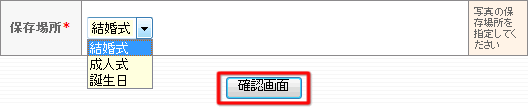 |
|---|
| 入力が終わったら[確認画面]ボタンをクリックして入力した内容を確認します。 |
| Step 6 | 内容に問題がない場合は[投稿する]をクリックしてください。 |
|---|
| 内容に誤りがある場合は[内容を訂正する]をクリックして修正をして下さい。 |
|---|
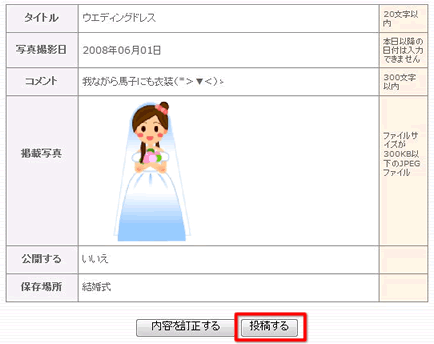 |
| 選択した画像が画面に表示されたら登録完了です。 |
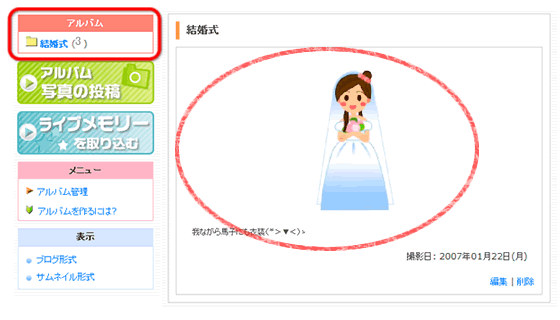 |
| ▲先頭へ戻る⇒ |
|---|
| ▲先頭へ戻る⇒ |
|---|